Odprava napak 0xc1900101 pri posodabljanju sistema Windows

- 3059
- 27
- Omar Watsica
Uporabniki sistema Windows različnih različic občasno naletijo. V večini primerov je težava programska in jo je mogoče rešiti neodvisno, ne da bi se zatekli k storitvam strokovnjakov.

Eden od pojava sistema Windows 7, 8 Posodobitev različice 10 prek centra za posodobitev z orodjem za ustvarjanje medijev ali iz dodatne nastavitvene datoteke.EXE, pa tudi med namestitvijo posodobitev na "Top Ten" - okvara Windows Update C1900101 ali 0xc1900101. Napake te skupine se lahko pojavijo na različnih stopnjah namestitve in jih spremljajo različne kode (0x4000D, 0x40017 itd.), pa tudi sporočila z omembo sef_os ali Second_boot, medtem ko je postopek prekinjen, sistema pa ni mogoče dokončati z namestitvijo programske opreme. Za težavo obstaja več rešitev in ena od možnosti je primerna za vsak primer, odvisno od vira težav. Ugotovimo, zakaj pride do okvare in kako ga odpraviti.
Vzroki za napako 0xc1900101
Odvisno od kraja videza ima okvara drugačen videz. Torej, v središču posodobitev je C1900101, v uradnem pripomočku za posodabljanje in namestitev sistema Windows 10, 0xc1900101. Narava problema ni vedno mogoče takoj določiti, zato morate pogosto poskusiti več načinov za reševanje. Običajno napaka 0xc1900101 pri posodabljanju sistema Windows 10, 1903 ali pri premikanju s sedmih ali osmih povzroči nemogoče namestitvenega programa za namestitev namestitvenih datotek, ki so potrebne na različnih stopnjah postopka. Tako lahko posodobitev prekinemo tako na začetku kot na zavesi postopka.
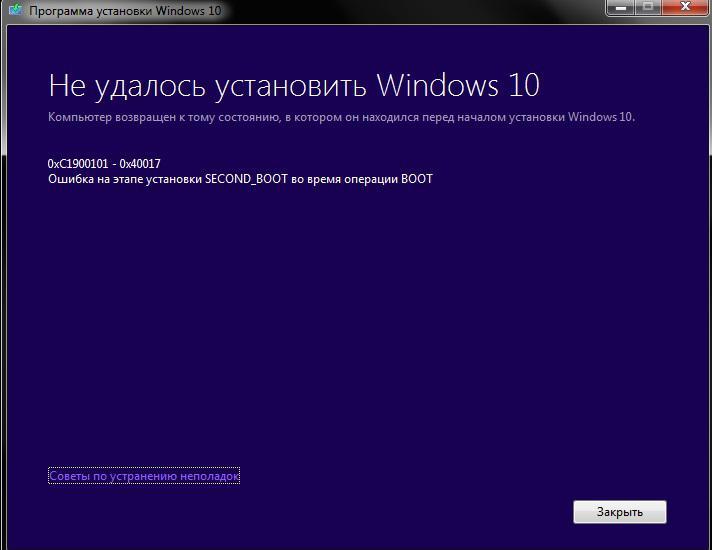
Koda napake 0xc1900101 in njegove spremembe lahko izzovejo naslednje dejavnike:
- Poškodba namestitvenih datotek.
- Nezdružljivost voznikov naprav.
- Pomanjkanje prostora na sistemskem delu notranjega diska.

- Napake v datotečnem sistemu, razdelki in druge težave z diskom.
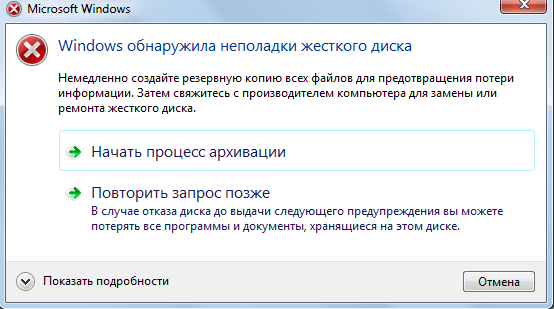
- Protivirusna aktivnost.
Rešitev je lahko drugačna in je neposredno odvisna od faktorja, ki izzove. Hkrati se neuspeh pogosto odpravi z najpreprostejšimi načini, tako da tudi če obstajajo minimalne uporabniške sposobnosti, lahko nalogo opravite s svojo roko.
Načini reševanja napak 0xc1900101, S1900101
Naslednji načini popravka okvare so v enem ali drugačnem primeru učinkovito in lahko pomagajo, če ni bilo mogoče namestiti posodobitve Windows 10 zaradi napake 0xc1900101.
Izklop ali odstranitev protivirusnega
Protivirusi, požarni zidovi in druga sistemska ali tretja stranka za zaščito računalnika pred zlonamerno programsko opremo pogosto povzročajo težave pri namestitvi programske opreme, vključno s posodobitvami Windows. Z blokiranjem namestitvenih datotek, uporabljenih med nadgradnjo sistema, lahko protivirusni programi ovirajo postopek, zaradi česar sistem izda napako 0xc1900101.
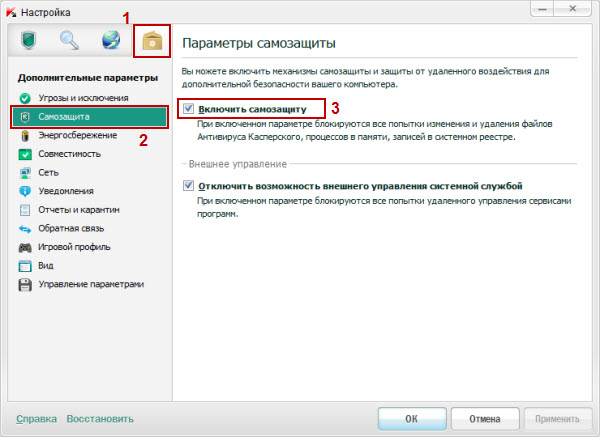
Odklopite aktivno zaščito vseh zaščitnih pripomočkov in med namestitvijo posodobitve sistema Windows 10. Včasih je za reševanje problema potrebno deintirati protivirusno programsko opremo, saj lahko tudi pri zaščiti invalide nekateri protivirusi motijo sistemske procese. Po odstranitvi bo računalnik potreboval ponovni zagon, po katerem lahko znova začnete nameščati posodobitve.
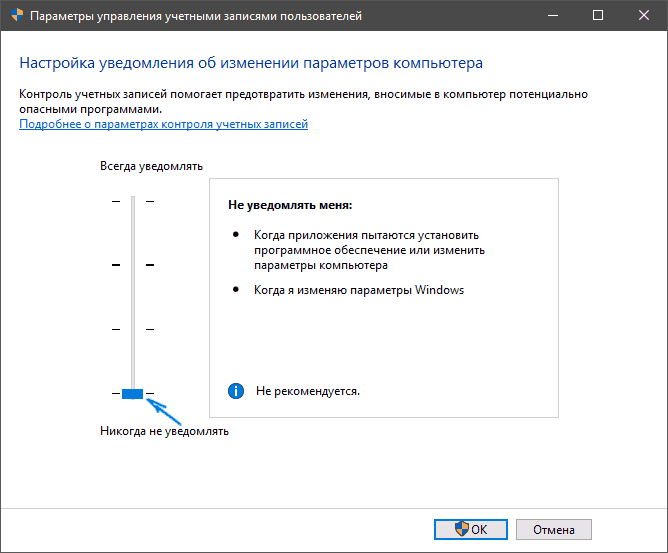
V nekaterih primerih lahko programska oprema prepreči tudi postopek čiščenja sistemskega registra in začasnih datotek. Izbrišemo in v prisotnosti.
Izklop perifernih naprav
Neuspešen poskus namestitve sistema, zaradi česar se je pojavila napaka 0xc1900101, lahko povzroči prisotnost konflikta s tretjimi vozniki. Poskusite začasno onemogočiti periferne naprave in zunanje medije, povezane prek USB, trenutno neuporabljeni. Z računalnikom je treba povezati samo tiste, ki so zdaj potrebne za namestitev posodobitev OS.

Ponovna namestitev ali odstranitev nepomembnih voznikov
Zastarele in poškodovane naprave lahko povzročijo težave pri delu z računalnikom, kar povzroči vse vrste napak in napak, vključno s posodabljanjem sistema Windows. Znova namestite ali izbrišite gonilnike opreme, ki ne delajo. To lahko storite ročno z nalaganjem z uradne spletne strani proizvajalca naprave ali z uporabo posebne programske opreme.
Na ta način najdete težave s težavami:
- Gremo do mape Windows, ki se nahaja na sistemskem razdelku diska.
- Najdemo imenik panterja, v katerem odpremo datoteke Setuperr.dnevnik in nastavitev.dnevnik.

- Iščemo napake voznikov v njih, po katerih izbrišemo ali znova namestimo.
Poleg prepoznavanja težave z uporabo dnevnika.Datoteko lahko uporabite in upravitelj naprav, ki bo za manj napredne uporabnike lažje. Metoda predlaga naslednje korake:
- Gremo do dispečerja naprave (na gumbu Start kliknite PKM in na seznamu izberite storitev).

- Za vsako vrsto opreme pogledamo skozi gonilnike.
- Če nasprotno, vidimo rumeno ikono z klicajem, potem je gonilnik naprave poškodovan. Kliknite It PKM in v kontekstnem meniju izberite želeno dejanje ("Posodobite gonilnike" ali "Izbriši").
Preverjanje prostega prostora na disku
Včasih je vzrok težave očiten, vendar ga uporabnik ne opazi in išče zapletene rešitve. Preverite prisotnost prostega prostora na disku in hkrati skladnost z minimalnimi zahtevami za namestitev strojnega sistema.
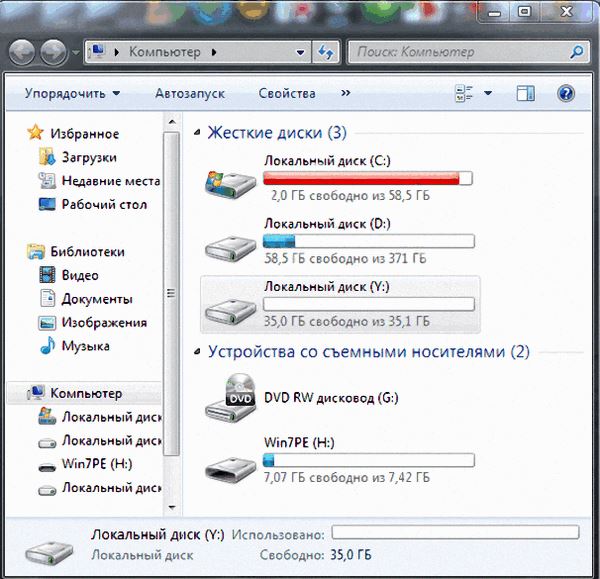
Skeniranje s pripomočkom SFC
Utility SFC, integriran v Windows. Za začetek so potrebne skrbniške pravice. Izvajamo naslednja dejanja:
- Zaženite konzolo "Perform" (Win+R).
- Vnesite ukaz CMD v ustrezno polje.
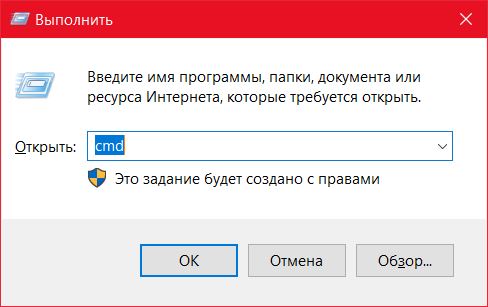
- V odprtem terminalu vnesite SFC/SCANNOW in počakajte na konec skeniranja. Ko je odkril škodo, bo sistem obnovil datoteke, če je mogoče.
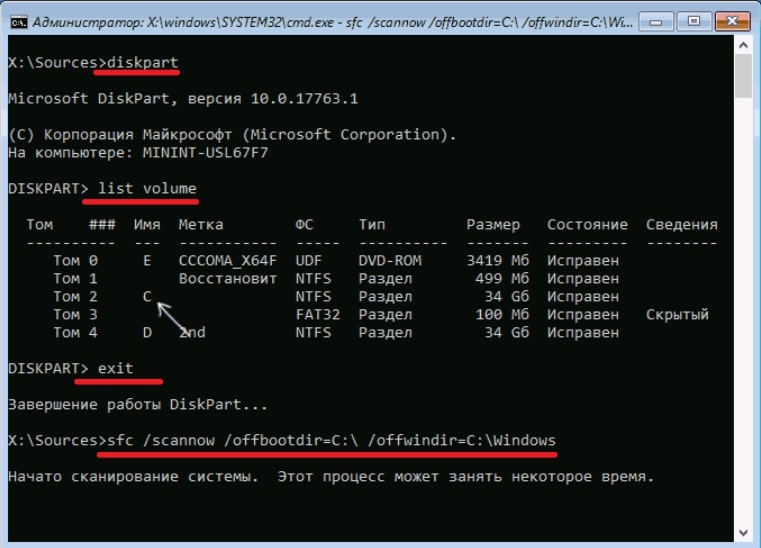
Čista Windows zažene
Pogosto neuspešno nadgradnjo sistema sproži nezdružljivost sistemskih komponent, storitev ali druge programske opreme s posodobitvami paketov. Za izključitev te verjetnosti izvedemo lansiranje čistih oken (postopek se izvaja samo na pravicah administratorja). V tem načinu naj ne bi bili naloženi z aplikacijami tretjih strank, ta možnost. V sistemu Windows 10 ali 8 izvajamo naslednja dejanja:
- Odprite konzolo "Perform" (pritisnite tipko Win+R).
- V polju predpisujemo ukaz msconfig in kliknite Enter.
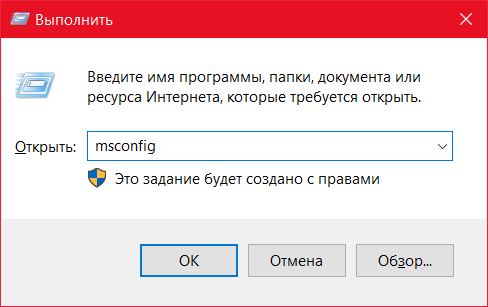
- Okno »Sistemska konfiguracija« se bo odprlo, gremo na zavihek »Service«.
- Opažamo element "Ne prikazujte Microsoftovih storitev", če obstajajo tretje storitvene storitve, kliknite gumb "Onemogoči vse" in uporabite spremembe.

- Gremo na zavihek "Automobile" in kliknite "Odprite upravitelja opravil", ki se bo odprl na zavihku "Avtomobilski obrat".
- Tu izklopimo vse aplikacije.
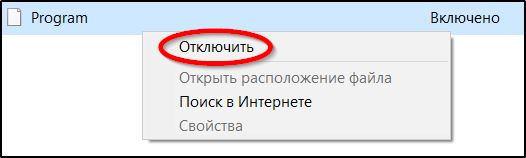
- Zaprite okno upravitelja opravil in v oknu za konfiguracijo kliknite "V redu".
Po ponovnem zagonu naprave se bo pojavila čista obremenitev sistema Windows. Zdaj lahko ponovite postopek za namestitev podaljšanja OS in če je tokrat uspelo, to pomeni, da je bila težava posegati v postopek iz storitev ali aplikacij. Za ponovno uporabo običajnega nalaganja sistema vrnemo spremembe v prvotni položaj.
Popravek C1900101 Napaka v centru za posodobitve sistema Windows
Če namestitev komponent Windows 10 ne uspe s pomočjo CO in pojav napake C1900101 med postopkom, lahko poskusite odpraviti težavo na naslednji način:
- Ukazano vrstico zaženemo na pravicah skrbnika, za katero PKM kliknete gumb Start - ukazna vrstica (skrbnik);
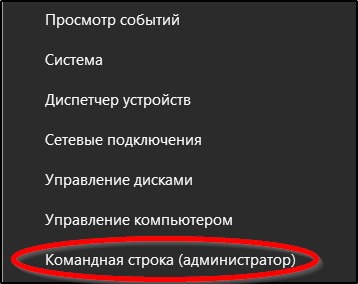
- V zameno vnesite naslednje ukaze:
- Neto stop wuauserv
- Net Stop CryptSVC
- Neto zaustavitveni koščki
- Net Stop MSISERVER
- Ren C: \ Windows \ Softwaredistribution Softwaredistributacija.STAR
- Ren C: \ Windows \ System32 \ Cathoroot2 Cathoroot2.STAR
- Net Start Wuauserv
- Net Start CryptSVC
- Net Start Bits
- Net Start Msiserver
- Zaprite ukazno vrstico in znova zaženite računalnik.
Običajno se ta metoda sproži, napaka C1900101.
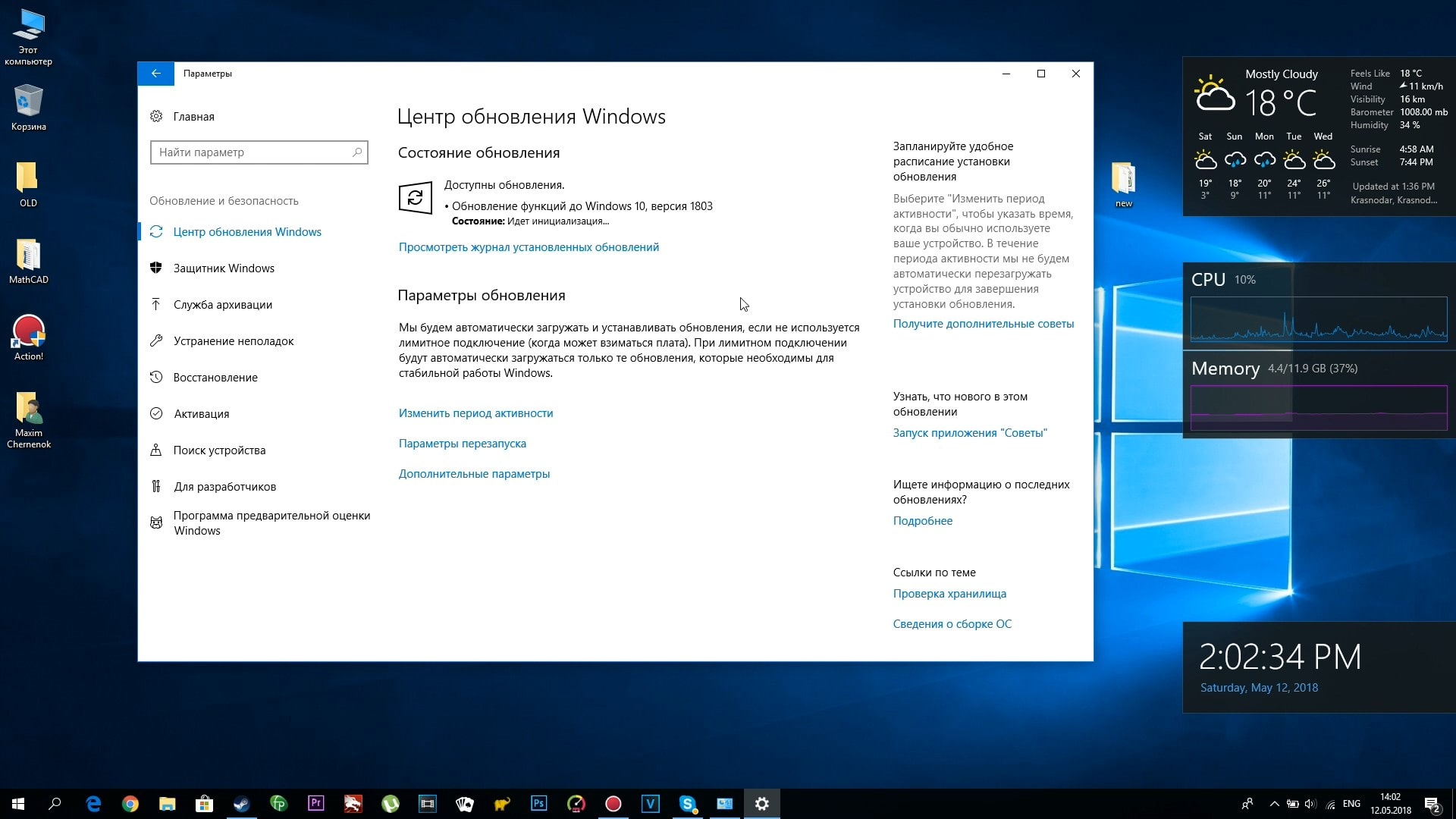
Čiščenje in prenos namestitve Windows 10
Napaka 0xc1900101 se lahko pojavi zaradi poškodbe namestitvenih elementov. Odstraniti jih je treba, nato ponoviti postopek podaljšanja. Izvajamo naslednje korake:
- Izklopite računalnik z interneta.
- Gremo na konzolo »Izvajajte«, zaženite okno s pritiskom na tipko+R tipke.
- Predpišemo ekipo čiščenja in kliknite Enter.
- Odpre se pripomoček za čiščenje diska, tukaj označimo »Začasna namestitev Windows« in kliknete element »V redu«.

- Gremo na disk C in tam izbrišemo $ Windows.~ BT ali $ Windows.~ Ws. Če je ogled skritih elementov onemogočeno, je treba aktivirati možnost njihove oddaje (nadzorna plošča - parametri prevodnika - pogled).

Zdaj se lahko povežete z omrežjem in ponovno uporabite postopek podaljšanja s katero koli priročno metodo.
Posodobitev z uporabo ISO Windows 10
Drug način za reševanje problema vključuje izvajanje posodabljanja OS z uporabo slike ISO:
- Prenesite izvirno sliko z Windows
- Vstavimo ga v sistem.
- Odklopite napravo iz interneta.
- Zaženite nastavitveno datoteko.exe in izvedite posodobitev.
Nadomestna možnost je, da napišete sliko na zunanji pogon (USB ali disk), prenesete z namestitvenega bliskovnega pogona/diska in posodobitev izvedbe.
Drugi načini za reševanje problema
Ko zgornje metode niso pomagale (zgodi se), lahko naslednja dejanja v nekaterih primerih rešijo težavo:
- Izbrišemo gonilnike video kartic z vsemi repi prikazovalnik gonilnika odstranjevalca.
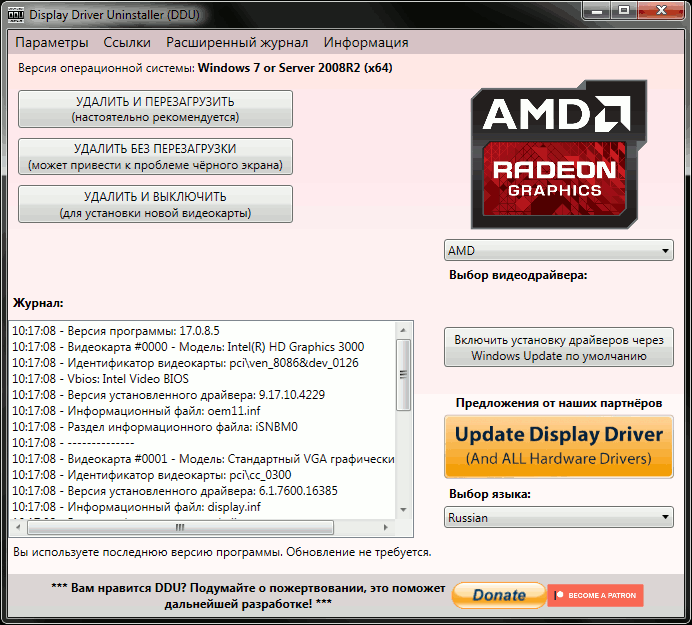
- Če v postopku zagona omenja sporočilo o napaki, lahko poskusite onemogočiti Secure Boot v UEFI (BIOS).
- Če se uporablja BitLocker, ga deaktiviramo.
- Uporaba vodje diska (ukaza diskmgmt se zažene.MSC iz konzole "izvedite"), preverite sistemski disk, ali ni dinamičen. Če je tako, potem ga ne bo mogoče pretvoriti v osnovni disk brez izgube informacij, zato je v tem stanju na voljo čista namestitev Windows.
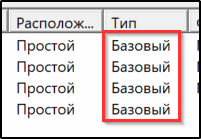
- Preverite pripomoček za trdi disk CHKDSK.
- Če je na napravi za šifriranje še tretja oseba, izklopite šifriranje in odstranite pripomoček, ki je povzročil težavo v obliki napake 0x40017 Second_boot.
Nobena od zgornjih metod ne more zagotoviti uspešnosti postopka, čeprav so učinkoviti v večini primerov. V ekstremnem primeru, ko nič ne pomaga, je zajamčena možnost obarvana - čista namestitev Windows 10 iz nosilca zagona s formatiranjem sistemske glasnosti namesto posodabljanja. To je bolj časovni postopek, vendar najbolj resničen.
- « Mediaget kot močan sledilnik hudournika - namen programa in vse o njegovi uporabi
- Pretvorba datoteke PDF v AutoCAD »

